Menghitung Volume Suface dan Material
Ketika gambar desain selesai di buat,selanjut nya kita perlu memperkirakan
perhitungan jumlah material untuk estimasi biaya konstruksi berdasarkan gambar
desain.
Kuantitas masing-masing komponen dan pengelolaannya di lokasi akan berdampak
pada keuntungan proyek. Jadi, campur tangan perancang sangat penting dalam hal
ini untuk memberikan taksiran kuantitas material yang akurat.
Selain itu, pengoperasian, pemeliharaan, dan pengelolaan material juga dapat
menambah biaya. Misalnya, mengidentifikasi lokasi material cut and fill di
sepanjang lokasi akan memungkinkan manajemen biaya pekerjaan tanah yang lebih
baik. Contohnya, kita dapat mengidentifikasi lokasi pembuangan dan penyimpanan
tanah hasil galian.
Di Autocad Civil 3D menyediakan alat untuk memperkirakan jumlah dan
menemukannya, termasuk aspal, beton, dasar kerikil, subbase, pekerjaan tanah,
dan banyak lagi. Ini dilakukan dengan menggunakan surface atau subassembly
structures.
1.Memasukan Surface ke dalam Cross Section
Seperti judul di atas sebelum nya kita harus sudah mempunyai 2 surface untuk
sebagai dasar perhitungan kita.
Jika sudah mempunyai 2 Surface silahkan masukkan 2 surface iu ke dalam cross
section seperti gambar di bawah ini :
2.Compute Material
Setelah Surface berada dalam Cross Section langkah selanjut nya kita bisa
menghitung volume cut dan fill dan material.
- Pergi ke tab Analyze
- Kemudian pilih Compute Material
- Lalu pilih Alignment nya
- Di sini kalian isikan Surface dan Material yang ingin di hitung seperti gambar di bawah ini
- Jika di rasa sudah selesai silahkan tekan OK saja
3.Membuat Report Volume
Setelah selesai menggunakan compute material selanjut nya kita bisa
mengeluarkan report berisi data volume,area dan kumulatif volume masing masing
material.
- Pergi ke tab Analyze pada langkah ke 2 di atas
- Lalu pilih Material Volume Table
- Pilih Material List yang sudah di buat
- Pilih juga material yang ingin di buat tabel Volume nya
- Jika sudah klik Oke
- Lalu klik di lembar gambar yang kosong untuk menempatkan tabel nya
- Di bawah ini contoh volume tabel material yang berhasil di buat
- Bila masih kurang jelas silahkan simak video di bawah ini







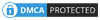
Posting Komentar
Posting Komentar